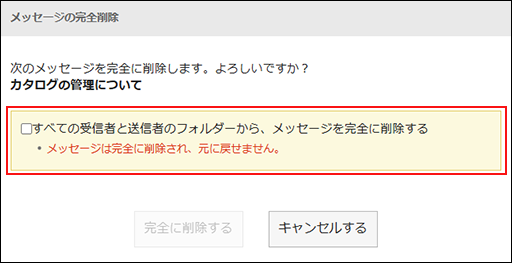メッセージの削除
メッセージを削除する方法を説明します。
自分のフォルダーからのみメッセージを削除する方法と、自分以外の受信者と送信者のフォルダーからもメッセージを完全に削除する方法があります。
自分のフォルダーからメッセージを削除する
自分のフォルダーからメッセージを削除します。
ごみ箱機能を使用している場合、メッセージはすぐに削除されず、一度ごみ箱に移動されます。ごみ箱の保存期間内であれば、削除したメッセージはごみ箱から復旧できます。
1件ずつメッセージを削除する
メッセージを1件ずつ削除します。
ここでは、ごみ箱を使用している場合を例に説明します。
-
ヘッダーのアプリのアイコン
をクリックします。
-
[メッセージ]をクリックします。
-
「メッセージ」画面で、削除するメッセージがあるフォルダーをクリックします。
-
メッセージの標題をクリックします。
-
「メッセージの詳細」画面で、[削除する]をクリックします。

-
「メッセージの削除」ダイアログに表示された内容を確認し、[はい]をクリックします。
複数のメッセージをまとめて削除する
削除するメッセージを選択して、まとめて削除します。
ここでは、ごみ箱を使用している場合を例に説明します。
-
ヘッダーのアプリのアイコン
をクリックします。
-
[メッセージ]をクリックします。
-
「メッセージ」画面で、削除するメッセージがあるフォルダーをクリックします。
-
削除するメッセージのチェックボックスを選択し、[削除する]をクリックします。
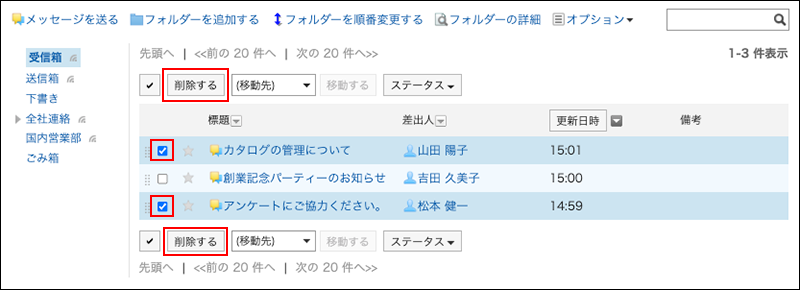
-
「メッセージの一括削除」ダイアログに表示された内容を確認し、[はい]をクリックします。
フォルダー内のメッセージを一括削除する
フォルダーごとにメッセージを一括削除します。
-
ヘッダーのアプリのアイコン
をクリックします。
-
[メッセージ]をクリックします。
-
「メッセージ」画面で、フォルダーを選択し、[オプション]の[フォルダー内の全データを削除する]をクリックします。
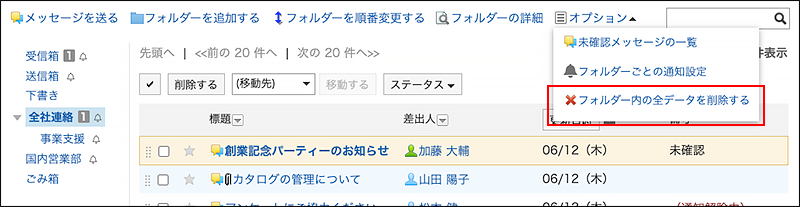
-
「フォルダー内の全データの削除」ダイアログに表示された内容を確認し、[はい]をクリックします。
すべての受信者と送信者のフォルダーからメッセージを削除する
差出人によってメッセージの削除が許可されている場合、自分以外の受信者、および差出人のフォルダーからもメッセージを削除できます。
削除が許可されているかどうかを確認する方法は、宛先の詳細の確認を参照してください。
-
ヘッダーのアプリのアイコン
をクリックします。
-
[メッセージ]をクリックします。
-
「メッセージ」画面で、削除するメッセージがあるフォルダーをクリックします。
-
メッセージの標題をクリックします。
-
「メッセージの詳細」画面で、[オプション]の[メッセージを完全に削除する]をクリックします。
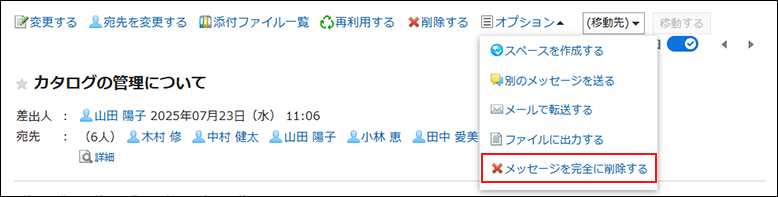
-
「メッセージの完全削除」ダイアログに表示された内容を確認し、チェックボックスを選択してから、[完全に削除する]をクリックします。